Publicitate
Vrei să creezi un fișier de lot? Este ușor.
Fișierele de lot sunt modalitatea de a duce lucrurile la bun sfârșit. Acestea pot automatiza sarcinile de zi cu zi, pot scurta timpul necesar pentru a face ceva și pot traduce un proces complex în ceva pe care oricine ar putea opera.
În acest articol, veți învăța cum să scrieți un fișier simplu. Veți afla elementele de bază despre ce pot face fișierele de lot și cum să le scrieți singur. Vă voi oferi, de asemenea, alte resurse pentru învățarea scrierii fișierelor batch (BAT).
Cum se creează un fișier de lot în Windows
Înainte de a intra în detalii, iată un rezumat rapid
- Deschideți un fișier text, cum ar fi un document Notepad sau WordPad.
- Adăugați-vă comenzile, începând cu @echo [off], urmate de fiecare - într-o nouă linie - titlu [titlul scriptului dvs. de lot], ecou [prima linie] și întrerupeți-vă.
- Salvați fișierul cu extensia de fișier .băţ, de exemplu, test.bat.
- Pentru a rula fișierul dvs. batch, faceți dublu clic pe fișierul BAT pe care tocmai l-ați creat.
- Pentru a edita fișierul dvs. de lot, faceți clic dreapta pe fișierul BAT și selectați Editați | ×.
Fișierul dvs. brut va arăta astfel: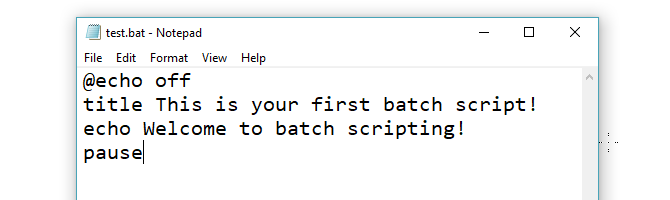
Și aici este fereastra de comandă corespunzătoare pentru exemplul de mai sus: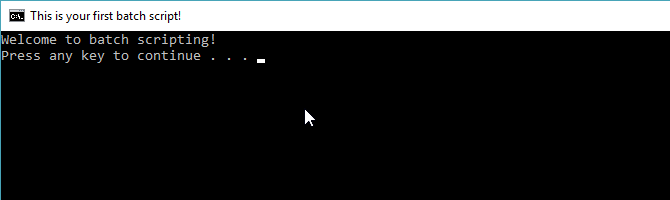
Dacă acest lucru a fost prea rapid sau dacă doriți să aflați mai multe despre comenzi și cum să le utilizați, citiți mai departe!
Pasul 1: Creați un fișier BAT
Să spunem că aveți frecvent probleme de rețea; te regăsești constant pe prompt de comandă Cele mai bune recomandări trucuri și sfaturiCommand Prompt este un instrument excelent pentru utilizatorii de zi cu zi pentru că este ușor de utilizat, dar puternic. Iată 15 trucuri și sfaturi despre prompturile de comandă pe care le-ați ratat. Citeste mai mult , tastând ipconfig și faceți clic pe Google pentru a rezolva problemele de rețea. După un timp, îți dai seama că ar fi ceva mai eficient dacă ai scrie doar un fișier BAT simplu, l-ai lipit pe stick-ul USB și l-ai folosi pe mașinile depanate.
Creați un document text nou
Un fișier de lot simplifică sarcinile computerului repetabile utilizând promptul de comandă Windows. Mai jos este un exemplu de fișier de lot responsabil pentru afișarea textului în promptul de comandă. Creați un nou fișier BAT făcând clic dreapta pe un spațiu gol dintr-un director și selectând Nou, atunci Document text.
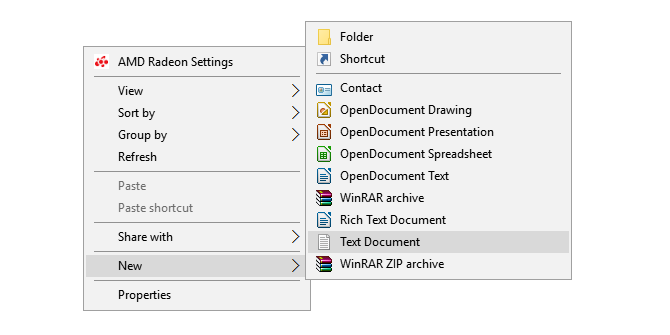
Adaugă cod
Faceți dublu clic pe aceasta Document nou text pentru a deschide editorul de text implicit. Copiați și inserați următorul cod în intrarea dvs. de text.
@echo off title Acesta este primul dvs. script de lot! ecou Bine ați venit la scripturi pe lot! pauzăSalvați fișierul BAT
Scriptul de mai sus răsună textul „Bine ați venit la scripturi pe lot!”. Salvați fișierul dvs. îndreptându-vă la Fişier, Salvează cași apoi denumiți fișierul ceea ce v-ați plăcut. Încheiați numele fișierului cu adăugarea .băţ extensie - welcome.bat de exemplu - și faceți clic pe O.K. Acest lucru va finaliza procesul de lot. Acum, faceți dublu clic pe fișierul dvs. batch recent creat pentru a-l activa.
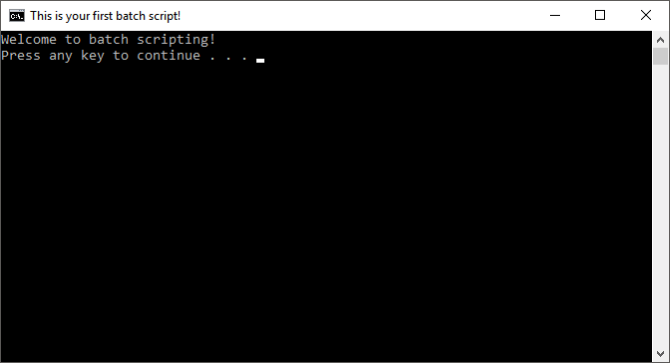
Nu presupuneți că toate scripturile pe lot le pot face. Parametrii scripturilor de lot sunt versiuni redactate ale codurilor de prompt de comandă, astfel încât să vă limitați doar la ceea ce poate face promptul dvs. de comandă. Pentru cei care nu sunt familiarizați cu programul, promptul de comandă este capabil de destul de multe Comenzi esențiale pentru Windows CMD pe care ar trebui să le cunoaștețiInterfața sumbră a promptului de comandă este poarta de acces către instrumente Windows avansate. Vă prezentăm comenzi esențiale CMD care vă vor permite să le accesați. Citeste mai mult .
Pasul 2: Aflați Noțiunile de bază ale scripturilor de lot
Fișierele lot utilizează aceeași limbă ca promptul de comandă. Tot ce faceți este să spuneți promptul de comandă ce doriți să introduceți printr-un fișier, mai degrabă decât să-l tastați în promptul de comandă. Acest lucru vă economisește timp și efort. De asemenea, vă permite să puneți o logică (cum ar fi bucle simple, enunțuri condiționale etc. că programarea procedurală este capabilă conceptual).
@ecou: Acest parametru vă va permite să vizualizați scriptul dvs. de lucru în promptul de comandă. Acest parametru este util pentru vizualizarea codului de lucru. Dacă apar probleme din fișierul de lot, veți putea vizualiza problemele asociate scriptului dvs. utilizând funcția ecou. Adăugarea următoarelor de pe la acest parametru vă va permite să închideți rapid scriptul după ce s-a terminat.
titlu: Asigurând o mare parte din aceeași funcție ca a
cls: Șterge promptul de comandă, cel mai bine utilizat atunci când codul străin poate face ca ceea ce accesați să aibă de găsit.
rem: Shorthand pentru Observație oferă aceeași funcționalitate ca și etichetă în HTML. Declarațiile Rem nu sunt introduse în codul dvs. În schimb, acestea sunt folosite pentru a explica și a oferi informații cu privire la cod.
%%A: Fiecare fișier din folder.
(“.\”): Folderul rădăcină. Când utilizați promptul de comandă, trebuie să direcționați promptul către un anumit director înainte de a schimba un nume de fișiere, ștergerea unui fișier ș.a. Cu fișierele de lot, trebuie doar să inserați fișierul .bat în directorul ales.
pauză: Permite o pauză în lanțul logic al fișierului dvs. .bat. Acest lucru permite utilizatorilor să citească liniile de comandă înainte de a continua cu codul. Expresia „Apăsați orice tastă pentru a continua…” indică o pauză.
începe „” [site-ul web]: Se va îndrepta către un site web la alegere folosind browserul dvs. web implicit.
ipconfig: Acesta este un parametru prompt de comandă clasic care eliberează informații referitoare la informații de rețea. Aceste informații includ adrese MAC, adrese IP și măști sub-net.
ping: Ping o adresă IP, trimitând pachete de date prin rutele serverului pentru a măsura locația și latența lor (timpul de răspuns).
Ca să spun cel mai puțin biblioteca pentru variabilele de lot. Din fericire există un Intrare pe Wikibook care deține la îndemână biblioteca completă de parametri și variabile de scripturi de lot.
Pasul 3: Scrieți și rulați fișierul dvs. BAT
Vom crea două exemple de scripturi de loturi care vă pot simplifica activitățile zilnice online și offline.
Script de știri
Să creăm un script de lot imediat util. Ce se întâmplă dacă ați dori să deschideți toate site-urile dvs. de știri favorite în momentul în care vă treziți? Întrucât scripturile din lot utilizează parametrii prompt de comandă, putem crea un script care deschide fiecare comunicat de presă într-o singură fereastră a browserului.
Pentru a reitera procesul de creare a lotului: mai întâi, creați un fișier text gol. Click dreapta un spațiu gol într-un folder ales, și selectați Nou, atunci Document text. Cu fișierul text deschis, introduceți scriptul următor. Exemplul nostru va oferi principalele mass-media americane de știri disponibile online.
@echo off start "" http://www.cnn.com. start "" http://www.abc.com. start "" http://www.msnbc.com. start "" http://www.bbc.com. start "" http://www.huffingtonpost.com. start "" http://www.aljazeera.com. start "" https://news.google.com/Scriptul de mai sus stochează unul start "" parametrul deasupra celuilalt pentru a deschide mai multe file. Puteți înlocui legăturile furnizate cu cele pe care le alegeți. După ce ați introdus scriptul, mergeți la Fişier, atunci Salvează ca. În fereastra Salvare ca, salvați fișierul cu .băţ extinderea și modificarea Salvați ca tip parametru la Toate filele (*.*).
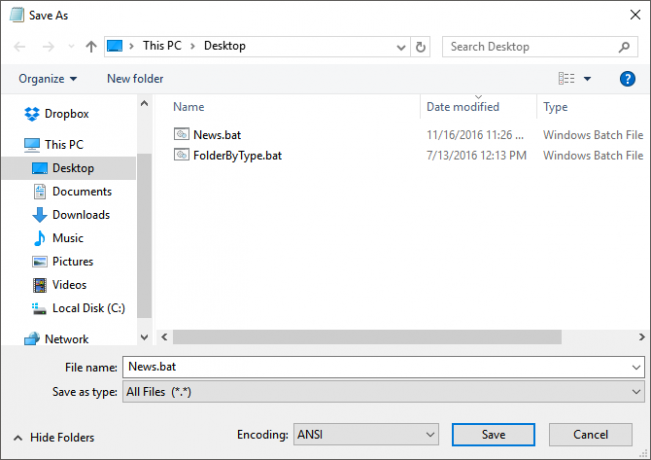
După ce ați salvat fișierul, nu trebuie decât să faceți faceți dublu clic pe fișierul dvs. BAT. Instantaneu, paginile tale web se vor deschide. Dacă doriți, puteți plasa acest fișier pe desktop. Aceasta vă va permite să accesați simultan toate site-urile dvs. favorite.
Organizator de fișiere
Ați descărcat mai multe fișiere pe zi, doar pentru a avea sute de fișiere care înfundă folderul Descărcare? Creați un fișier de lot cu următorul script, care vă ordonează fișierele după tipul fișierului. Plasați fișierul .bat în folderul dvs. dezorganizat și faceți dublu clic pentru a rula.
@echo off rem Pentru fiecare fișier din folderul dvs. pentru %% a in (". \ *") face ( rem verificați dacă fișierul are o extensie și dacă nu este scriptul nostru. if "%% ~ xa" NEQ "" if "%% ~ dpxa" NEQ "% ~ dpx0" ( rem verificați dacă există folderul de extensii, dacă nu este creat. dacă nu există "%% ~ xa" mkdir "%% ~ xa" rem Mutați fișierul în director. mutați "%% a" "%% ~ dpa %% ~ xa \" ))Iată un exemplu al desktopului meu de mai înainte, o gamă largă de fișiere imagine.
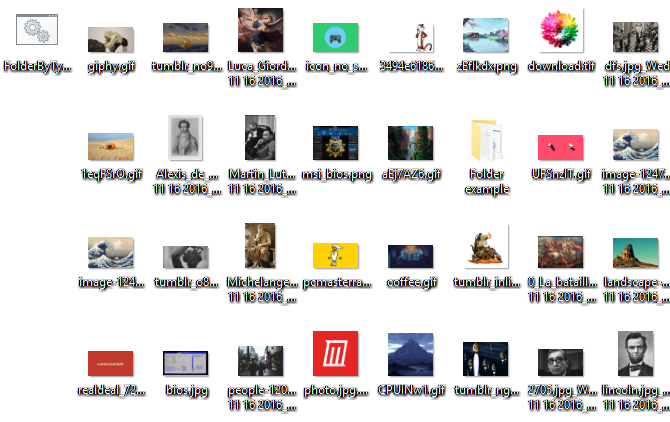
Iată aceleași fișiere după aceea.
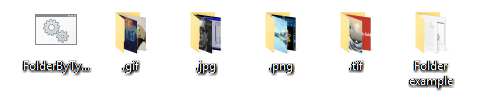
Este atat de simplu. Acest script de pachet va funcționa, de asemenea, cu orice tip de fișier, indiferent dacă este un document, video sau fișier audio. Chiar dacă computerul nu acceptă formatul de fișier, scriptul va crea un folder cu eticheta corespunzătoare pentru dvs. Dacă aveți deja un director JPG sau PNG în directorul dvs., scriptul va muta pur și simplu tipurile dvs. de fișiere în locația corespunzătoare.
Automatizați lucrurile simple cu script-uri de lot
Acesta este doar un gust al ceea ce trebuie să ofere scenariile de lot. Dacă aveți nevoie de ceva simplu, repetat - fie că este vorba despre comanda fișierelor, deschiderea mai multor pagini web, redenumirea fișierelor în masă sau crearea de copii ale documentelor importante - puteți face sarcini obositoare simple cu un lot script-uri.
Luați lucrurile și mai departe încorporarea instrucțiunilor IF în scripturile dvs. de lot 5 Declarații IF de utilizat pentru scripturi mai inteligente pentru loturi WindowsExistă mai multe tipuri de declarații IF pe care le puteți utiliza într-un fișier de lot Windows pentru a economisi timp și efort. Verificați aceste exemple pentru a afla mai multe. Citeste mai mult . Și dacă utilizați și Linux, verificați cele mai bune moduri de a utiliza df comanda.
Ian Buckley este un jurnalist independent, muzician, interpret și producător video care locuiește la Berlin, Germania. Când nu scrie sau pe scenă, ticăiește cu electronice sau coduri DIY, în speranța de a deveni un om de știință nebun.


